


在最新的Win11系统中,任务管理器是一个非常重要且实用的工具。无论是查看系统性能、监控应用程序还是结束僵尸进程,任务管理器都是一站式的解决方案。然而,对于一些刚刚升级到 Win11的用户来说,找到任务管理器的位置可能会有些困惑。那么,究竟在 Win11 中,任务管理器在哪里打开呢?
第一种方法:通过搜索功能打开任务管理器
1、点击任务栏上的Windows图标;
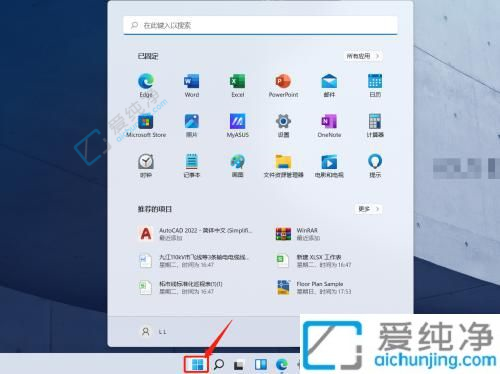
2、在搜索栏输入“任务管理器”;
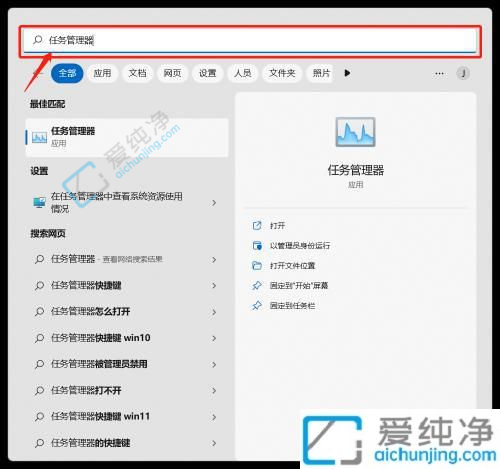
3、双击打开即可;
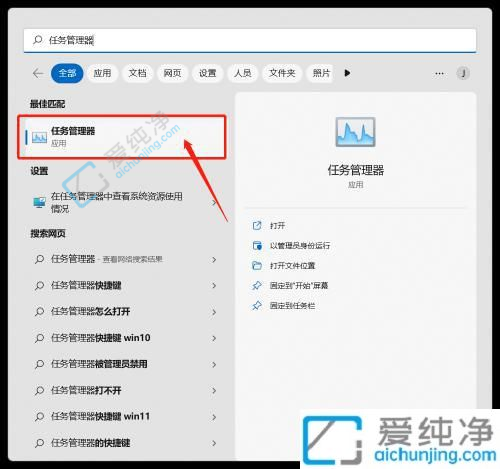
4、任务管理器就会弹出。
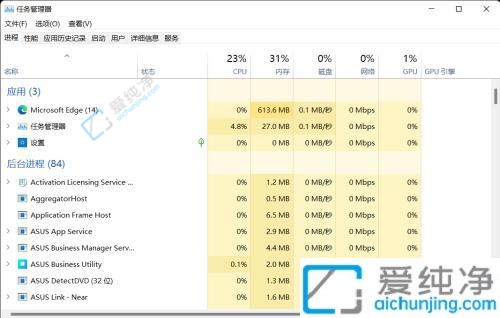
第二种方法:使用任务栏管理器快捷键:Ctrl+Shift+Esc键打开
1、同时按住Ctrl+Shift再按Esc键;

第三种方法:通过隐藏菜单打开任务栏管理器
1、使用win键+X键;

2、在弹出的菜单中选择“任务管理器”。
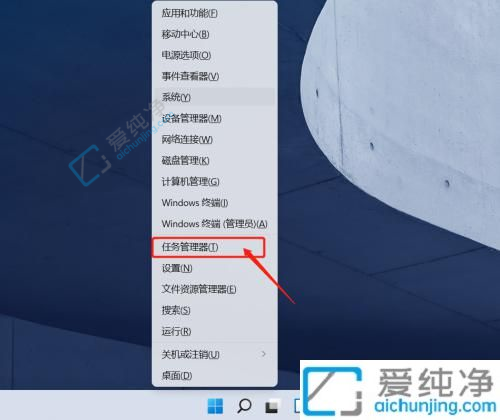
通过上述三种方式,您都可以轻松地在 Windows 11 中打开任务管理器。这个强大的工具将帮助您优化系统性能、监视应用程序并解决各种问题。无论您是普通用户还是高级用户,任务管理器都是您必备的工具之一。
| 留言与评论(共有 条评论) |